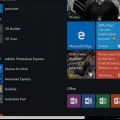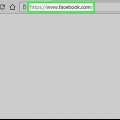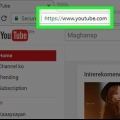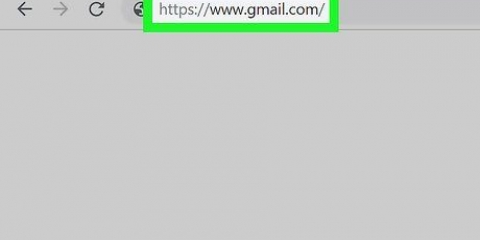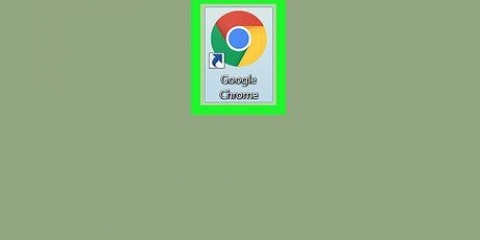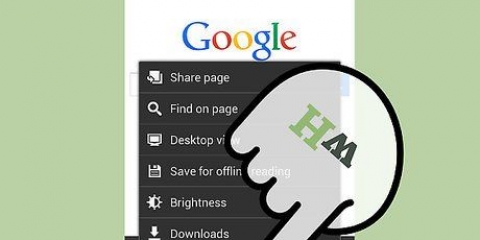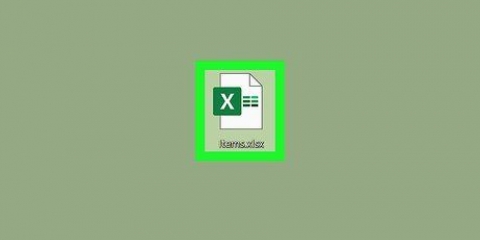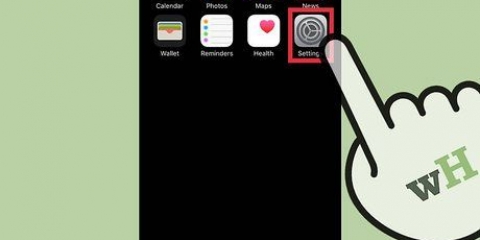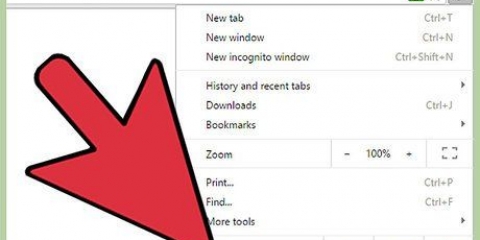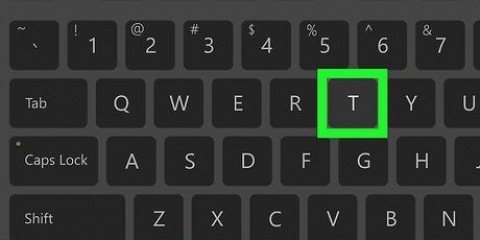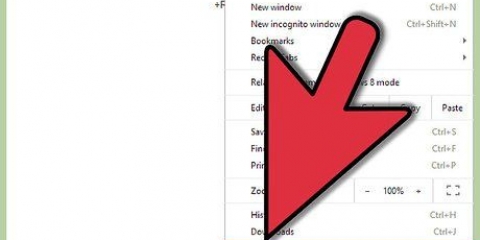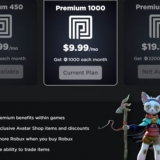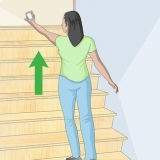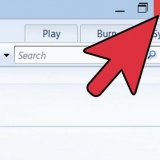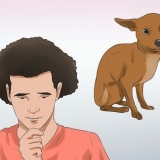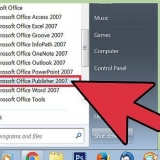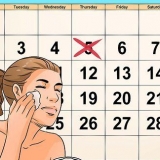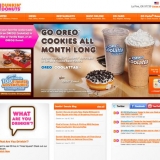Verander die taal van 'n webblaaier
Inhoud
Hierdie handleiding sal jou wys hoe om die taal wat in jou rekenaar se webblaaier gebruik word, te verander. Dit is moontlik in Google Chrome, Firefox, Microsoft Edge, Internet Explorer en Safari. Die taal van `n mobiele blaaier kan nie verander word sonder om die taal van die hele slimfoon of tablet te verander nie.
Trappe
Metode 1 van 4: Google Chrome

1. Maak oop
Google Chrome. Klik of dubbelklik op die Chrome-ikoon, wat soos `n rooi, geel, groen en blou sirkel lyk. - As jy `n Mac gebruik, kan jy nie Chrome se taalinstellings van binne Chrome verander nie.om te sien hoe om die verstektaal op jou Mac te verander, wat die taal wat deur Chrome gebruik word, verander.

2. klik op⋮. Hierdie knoppie is in die regter boonste hoek van die Chrome-venster. As u daarop klik, sal `n aftreklys verskyn.

3. klik opInstellings. Hierdie opsie is in die aftreklys. Die instellingsbladsy sal nou oopmaak.

4. Scroll af en klikGevorderd ▼. Jy kan dit heel onder aan die bladsy vind.

5. Scroll af en klikTaal. Dit is in die afdeling "Tale" van die opsies, onderaan die bladsy.

6. klik opVoeg tale by. Hierdie skakel is onderaan die spyskaart "Tale".

7. Kies `n taal. Rollees af (indien nodig) totdat jy die taal sien wat jy wil gebruik, klik dan op daardie taal om dit te kies.

8. klik opOm aan te las. Hierdie knoppie is aan die onderkant van die venster. Die gekose taal sal by Chrome se lys tale gevoeg word.

9. klik op⋮ reg van die taal. Dit sal `n aftrekkieslys na vore bring.

10. Merk die blokkie "Wys Google Chrome in hierdie taal" by. Dit sal Google Chrome jou geselekteerde taal vir alle spyskaarte laat gebruik"s en as `n verstekvertaalopsie op alle webblaaie"s jy besoek.
Neem asseblief kennis dat nie alle webblaaie nie"s ondersteun jou geselekteerde taal.

11. klik opBegin oor. Dit is regs van jou geselekteerde taal. Dit sal Chrome toemaak en herbegin; sodra Chrome herlaai is, behoort Google in die geselekteerde taal beskikbaar te wees.
Metode 2 van 4: Firefox

1. Maak Firefox oop. Klik of dubbelklik op die Firefox-toepassingsikoon, wat soos `n oranje jakkals om `n blou aardbol lyk.

2. klik op☰. Dit is in die regter boonste hoek van die venster. `n Aftrekkieslys sal verskyn.

3. klik opOpsies. Dit is in die aftreklys. Die bladsy "Opsies" maak nou oop.
Op `n Mac klik hier Voorkeure.

4. Klik op die bladAlgemeen. Dit is links bo op die bladsy geleë.

5. Rollees af na die `Taal`-afdeling. Jy kan dit boaan die bladsy vind.

6. klik opKies.... Dit is regs van die opskrif "Taal". As u dit doen, sal `n opspringvenster oopmaak.

7. klik opKies `n taal om by te voeg.... Hierdie blokkie is onderaan die opspringvenster. `n Spyskaart verskyn.

8. Kies `n taal. Rollees af (indien nodig) en klik op die taal wat jy wil gebruik.

9. klik opOm aan te las. Jy kan dit onderaan die spyskaart vind. Deur dit te doen, stel jy die taal as die verstek Firefox-taal.

10. klik opOK. Dit is aan die onderkant van die venster. Die instellings word gestoor.

11. Herbegin Firefox. Om dit te doen, maak Firefox toe en heropen. Dit is hoe die taal in Firefox toegepas word.
Die taalinstellings is nie van toepassing op die spyskaart nie"s van Firefox, maar die webblad"s wat jy besoek sal outomaties in jou geselekteerde taal vertaal word as die webwerf daardie taal ondersteun.
Metode 3 van 4: Microsoft Edge en Internet Explorer

1. Maak Start oop
. Klik op die Windows-logo in die onderste linkerhoek van die skerm. - Ongelukkig kan jy nie die taal wat in Microsoft Edge of Internet Explorer gebruik word verander sonder om die taal op jou rekenaar te verander nie.

2. Maak Instellings oop
. Klik op die rat-ikoon in die onderste linkerhoek van die Start-venster. Dit sal die instellingsvenster oopmaak.
3. klik opTyd en taal. Dit is in die instellingsvenster.

4. Klik op die bladLand/streek. Hierdie opsie is aan die linkerkant van die bladsy.

5. klik opVoeg taal by. Dit is onderaan die bladsy, net onder die "Voorkeurtale"-opskrif.

6. Kies `n taal. Blaai deur die taalopsies totdat jy die taal sien wat jy wil gebruik, klik dan een keer op die taal om dit te kies.

7. klik opVolgende een. Dit is aan die onderkant van die venster.

8. Kies `n dialek indien versoek. Die meeste tale in die spyskaart "Voeg `n taal by" het hul spesifieke dialekte gelys, maar jy kan gevra word om bykomende dialekte hier te kies; in daardie geval klik op jou voorkeur dialek om voort te gaan.

9. klik opte installeer. Dit is aan die onderkant van die venster. Die taal is nou geïnstalleer.
Dit kan `n paar minute neem.

10. Wag totdat die taalinstallasie voltooi is. Sodra die taal geïnstalleer is, sal die skermtaal op jou rekenaar oorskakel na die geselekteerde taal; gevolglik word die nuwe taal ook in Microsoft Edge gebruik.
Jy sal dalk jou rekenaar moet herbegin om die taal ten volle te implementeer.
Metode 4 van 4: Safari

1. Maak die Apple-kieslys oop
. Klik op die Apple-logo in die boonste linkerhoek van die skerm. `n Aftrekkieslys sal vertoon word. - Jy kan nie Safari se taalinstellings verander sonder om jou Mac se taal te verander nie.

2. klik opStelselvoorkeure …. Dit is in die aftreklys. Dit sal die venster Stelselvoorkeure oopmaak.

3. klik opLand en streek. Hierdie opsie is in die Stelselvoorkeure-venster.

4. klik op+. Dit is onder die lys van "Voorkeur tale" aan die linkerkant van die venster. `n Opspringvenster sal verskyn.

5. Kies `n taal. Klik op die taal wat jy in Safari wil gebruik.

6. klik opOm aan te las. Dit is `n blou knoppie onderaan die opspringvenster. Deur dit te doen, voeg die taal by die kolom "Voorkeur tale".

7. Skuif die taal na bo. Klik en sleep die taal na die bokant van die lys tale, en los dit daar. Dit sal die taal as jou Mac se verstektaal stel, wat beteken dat Safari hierdie taal ook as die verstektaal sal gebruik.
Artikels oor die onderwerp "Verander die taal van 'n webblaaier"
Оцените, пожалуйста статью
Gewilde